Особенности внедрения программы Супер Окна
В настоящее время добиться высокой производительности оконного производства его слаженной и эффективной работы не возможно без использования современных технологий и передового программного обеспечения.
Необходима современная программа для расчета окон, которая обеспечит Вам быстрый и технологически правильный расчет изделия и его стоимости. А на производство сформирует готовое задание в цех на нарезку основных и дополнительных профилей, задание на установку фурнитуры.
Рассчитает размеры и выдаст заявку на стеклопакеты, москитную сетку, отливы, подоконники и т.д. Одним словом нужен программный продукт, который решит и автоматизирует большую часть всех вопросов по бесперебойной и удобства в работе. И мы приходим к тому, что от вопроса о внедрении на оконном предприятии программного обеспечения ни никуда не деться.
Все переработчики сталкиваются с проблемой, что не достаточно просто приобрести расчетную программу еще необходимо выполнить все необходимые настройки, завести все комплектующие и особенности производства.
СуперОкна 8: проектирование изделия. Часть 1
Разработчики программного обеспечения, как правило, предлагают следующий список мероприятий при внедрении:
- 3 артикула рамы,
- 2 артикула створки,
- 2 артикула импоста,
- 2 артикула штульпа – все это 5-ти цветов,
- 1 порог,
- 3 вида стеклопакетов,
- 2 вида сэндвича или филенки,
- 1 вид оконной фурнитуры на 5 схем открывания,
- 1 вид дверной фурнитуры на 2 схемы открывания,
- 1 вид москитной сетки,
- 1 вид прямоугольной раскладки в стеклопакет,
- 8 отчетов для печати.
На практике для работы оказывается, что этих настроек не достаточно и реальная картина совсем другая.
Профильные системы имеют в ассортименте более 3-х профилей рамы, 2-х видов створки и большего количества дополнительных и вспомогательных профилей.
Количество стеклопакетов, необходимых для реальной работы гораздо больше 3-х. Существуют следующие разновидности стеклопакетов;
- однокамерные,
- двухкамерные,
- тонированные,
- с каленым стеклом,
- с И-стеклом,
- триплексом,
- со стеклом 4, 5, 6 мм,
- и другие.
А из прайса фирм по изготовлению стеклопакетов видно, что себестоимость стеклопакета зависит от многих факторов; размера, формы, вида дистанционной рамки, заполнения аргоном и т.д.
Вот так выглядят наценки от поставщиков стеклопакетов:
- заполнение аргоном + 30 руб./ кв.м в каждую камеру,
- замена алюминиевой дистанционной рамки на «золотую» + 115 руб./кв.м в каждую камеру,
- стеклопакет менее 0,45 кв.м. без наценки
- стеклопакет от 2 до 4 кв.м. + 15%
- стеклопакет от 4 до 5 кв.м. + 25%
- стеклопакет от 5 до 6 кв.м. + 50%
- стеклопакет более 6 кв.м. + 75%
- фигуры (треугольник, трапеция) + 30%
- сложная форма (многоугольники, круг, арка) + 50%
- и другие (более 30 градаций).
И это будут все разные виды стеклопакетов и по цене и по написанию артикула. И что такое всего 3 вида стеклопакета при внедрении, предлагаемыми разработчиками программы.
Сложность окна также может быть совсем разная по форме.
- прямоугольные,
- трапециевидные,
- треугольные,
- арочные,
- круглые,
- и другие.
На изготовление таких окон тратится разное количество времени, разная зарплата рабочих и программа должна все это учитывать и отражать в стоимости готовой продукции.
В итоге видно, что работ по внедрению программного обеспечения, не достаточно и они не обеспечивают реальной потребности производителей окон на современном этапе.
Мы готовы предоставить помощь по дополнительному внедрению лицензионного программного обеспечения для программы Супер Окна (5,6,7,8).
Популярные Статьи
- Супер Окна 2006 базы данных
- Базы данных для программы Супер Окна 8
- Программа Супер Окна 5 базы данных
- Базы данных программы Супер Окна 7
- Программа Супер Окна 7
Источник: superokna-admin.ru
СуперОкна
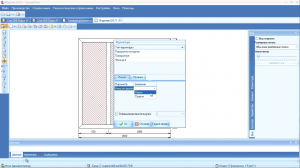
Компания КСТ софт уже более 15 лет успешно занимается разработкой программного обеспечения для производителей светопрозрачных конструкций, и если вы когда либо имели дело с подобным производством — то наверняка слышали о программе СуперОкна. Постоянно исследуя изменения в оконном производстве, мы вносим новый функционал в нашу разработку. Все самые полезные и наиболее востребованные решения предыдущих версий были сохранены и доработаны в новой версии программы «СуперОкна 8». Мы уверены, что новые возможности программы помогут сделать ваше производство ещё более эффективным, а использование программы стало удобнее и полезнее. Программа «СуперОкна 8» предназначена для проектирования оконных и дверных блоков, а также конструкций на базе нескольких блоков.
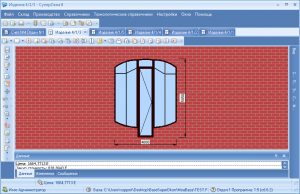
Используя нашу разработку — ваши сотрудники смогут оперативно проектировать эскизы изделий, наглядно демонстрируя клиентам все преимущества именно Вашего предприятия. Одновременно с проектированием ведётся расчёт стоимости изделия, так же вы можете изменить цвет, фон или материал из которого будет сделано изделие на любом этапе проектирования. После построения эскиза и заключения договора необходимо составить счёт на оплату, и «СуперОкна» помогут Вам в этом. Благодаря полностью переработанному генератору отчётов на базе последней версии FastReport, а так же используя уже заложенные в программу наборы типовых документов — создание счетов и отчётов различной сложности будет проходить значительно быстрее!
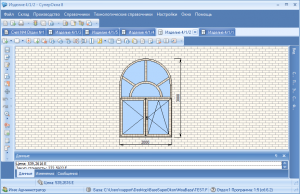
Общеизвестно, что невозможно успешно вести дела не обладая информацией о наличии или отсутствии материала на складах. Поэтому в «СуперОкна» была предусмотрена возможность ведения складского учёта. Теперь, при необходимости, Вы можете получить информацию о состоянии складов, заказах и накладных не вставая со своего рабочего места.
В случае, если необходимого материала для спроектированного изделия на складе не окажется — программа тут же проинформирует Вас об этом. Чтобы помочь Вам постоянно держать руку на пульсе вашего предприятия, следя за плановым выполнением работ — в «СуперОкна» были добавлены справочники планирования. Теперь Вы можете составлять расписание для монтажа, замера или доставки, в которых учитываются не только даты выполнения работ с полной информацией о договоре и номере счёта, но также каким сотрудником эти работы были выполнены.
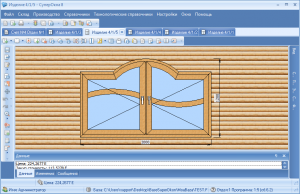
При планировании доставки была добавлена возможность расчёта количества, веса и площади перевозимых изделий, для более эффективной загрузки ваших транспортных средств. Составленное расписание с графиком работ может быть отправлено сотрудникам по электронной почте.
Учитывая выше сказанное — можно с уверенностью говорить, что своевременное выполнение запланированных работ упрочит вашу репутацию перед клиентами и дилерами как надёжного партнёра! Благодаря обновлённому в последней версии интерфейсу — даже впервые работающему в «СуперОкна» пользователю будет легко и удобно использовать эту программу.
Интуитивно понятный интерфейс создаёт впечатление, что Вы уже давно знакомы с «СуперОкна», а возможность смены фона по Вашему вкусу добавит комфорта в её использовании. Для более оперативной работы мы добавили гибкую систему настроек фильтров, чтобы Вам не пришлось долго искать необходимую информацию среди множества идентичных документов. Так же Вы можете с лёгкостью вывести любые, часто используемые, виды справочников на панель горячих клавиш. Так же, Используя «СуперОкна», Вы сможете вести справочник клиентов, где будут чётко отображены данные о счетах и их погашении. Программный комплекс «СуперОкна» — это не только полезный инструмент в руках управляющего состава фирмы, он способен охватить практически все сферы работ предприятия.
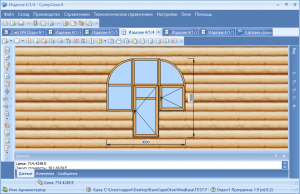
Все, кто начинает или уже давно занимается производством окон и дверей — рано, или поздно задавался вопросом, как увеличить производительность и повысить качество товара, не увеличивая штат сотрудников во много раз. Ответ на этот вопрос очень прост — автоматизация производства.
Но приобретая станки с компьютерным управлением, они сами по себе не смогут создавать необходимые для Вас изделия, необходима программа, которая была бы способна объяснить станкам какую именно фурнитуру устанавливать, какие операции проводить, а так же избавить сотрудников от длительного поиска части будущего окна или двери. Программный комплекс «СуперОкна» решит и эту проблему!
Наша программа способна осуществлять выгрузку в станки, от самых простых и до сложнейших. Станки с компьютерным управлением позволяют получить существенный выигрыш в производительности, так как исключаются распространенные ошибки допускаемые работниками производства, а отсутствие перерывов в работе позволяет сэкономить много времени!
Но и это далеко не всё, помимо повышения производительности, «СуперОкна» способны так же существенно снизить расходы вашего предприятия! Достигается это путём внедрения популярнейшего и зарекомендовавшего себя как одно из наиболее эффективных решений «Блока Безбумажного Производства».
Благодаря этому блоку, каждая часть изделия будет промаркирована этикеткой со штрих кодом, печатаемыми самими станками. Просканировав этикетку — на экране немедленно отобразятся все необходимые действия для конкретного места проведения работ.
Одновременно с этим экран детально, в картинках, объяснит сотруднику, какие действия необходимо произвести, какими размерами оперировать и как располагать части изделия. Вашему предприятию больше ненужно начинать рабочий день с печати километров документации, по запланированным изделиям, для каждого рабочего места! Безбумажное производство поможет существенно сократить количество брака, а так же расходы на бумагу, для печати документов, и картриджи для печатающих устройств. «СуперОкна» выведет ваше предприятие на совершенно новый уровень! При разработке программы отдельное внимание мы уделили общению с дилерами. Ведь успешное производство невозможно представить без крупной сети пунктов продаж, и мы постарались сделать все, чтобы работа с ними была максимально удобной.
Источник: kctsoft.ru
Создание изделия в программе Суперокна
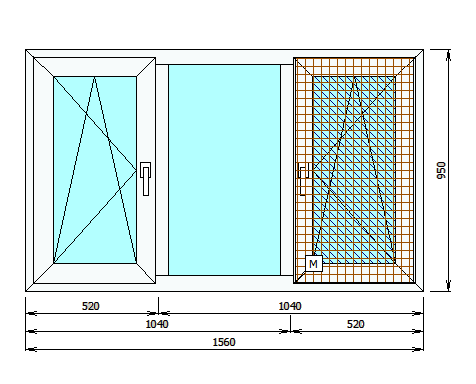
В этой статье мы подробно рассмотрим порядок создания изделия и различные возможности программы Суперокна при его проектировании.Необходимо отметить в самом начале, что за красные круги и овалы появляются при проектировании изделий, этот вопрос часто возникает у пользователей, начинающих работать с программой СУПЕРОКНА. Так вот если в проектируемом изделии какие либо соединения обведены красным кругом или овалом, то это означает, что данное соединение отсутствует.
Создание нового изделия.
При создании нового изделия можно пойти по одному из трёх путей:
I. Нажать кнопку , находящуюся на панели инструментов программы, выбрать в появившемся диалоговом окне систему профилей, цвет, фон, параметры профиля (если есть) и задать общие габариты изделия.
II. Если у Вас в программе уже созданы типовые схемы, то после нажатия кнопки «Новое изделие», , на закладке «Выбор из типовых схем» Вы можете выбрать из них подходящую конструкцию, выбрать цвет и указать необходимые габаритные размеры.
III. В уже существующем Счете, на закладке Изделия, нажать кнопку «+», в поле «Кол-во» ввести количество новых изделий и нажать кнопку .
Если в выбранной системе профилей заданы все типы комплектующих, необходимые для проектирования изделия, то после нажатия кнопки «Да» перед Вами появляется базовая форма предполагаемого изделия.
Если какого-либо комплектующего не хватает, то выдается соответствующее сообщение.
Выделение элементов конструкции.
Для изменения размеров изделия, добавления створок и импостов, изменения свойств элементов программе необходимо знать – у какого именно элемента Вы хотите что-то изменить. Т.е. этот элемент необходимо выделить. Для выделения элемента наведите на него указатель мыши, нажмите и отпустите левую кнопку. При этом предыдущее выделение других элементов отменяется.
Выделенный элемент отображается заштрихованным. При нажатии кнопки еще раз, выделение отменяется.
Чтобы выделить несколько элементов, нажмите клавишу Shift, и, не отпуская ее, выделите нужные элементы как было описано выше.
Для выделения углового и торцевого соединения нужно навести на него указатель мыши и нажать левую кнопку. При этом соединение будет обведено синей окружностью. Либо выделите с помощью клавиши Shift прилегающие друг к другу элементы (заполнение и профиль, рама и импост, рама и створка и т.п.).
Перемещение элементов и изменение формы конструкции.
Для придания желаемых размеров изделию можно перемещать его элементы при помощи мыши, или вводить нужные размеры на размерных линиях эскиза.
Для перемещения элемента при помощи мыши наведите курсор на нужный элемент, нажмите левую кнопку и, не отпуская кнопку, переместите элемент на необходимую величину. Все изменения положения элементов динамически отображаются на экране, а на размерных линиях выдаются соответствующие размеры. После того как кнопка мыши будет отпущена в появившемся диалоговом окне можно указать точное значение требуемых величин.
Если навести курсор мыши на цифры размера на размерной линии эскиза, щелкнуть левой кнопкой, то можно ввести необходимый размер прямо на эскизе изделия.
В некоторых случаях можно перемещать одновременно несколько элементов, предварительно выделив их при помощи мыши, удерживая нажатой клавишу Shift.
Для придания изделию требуемой формы при создании непрямоугольных (треугольных, трапециевидных и т.д.) изделий можно перемещать соединения элементов, наведя курсор мыши на место соединения элементов и нажав левую кнопку мыши (при этом выделенное соединение будет обведено синей окружностью). Затем удерживая левую кнопку переместить соединение. После того, как кнопка мыши будет отпущена, в появившемся диалоговом окне можно указать точное значение требуемых величин. При этом от того нажата или нет кнопка перемещать элементы изделия на эскизе можно или в произвольном направлении или преимущественно в горизонтальном или вертикальном.
Вставка импостов.
Вставка импостов в изделие осуществляется следующим образом:
1. Выделите заполнение, которое будет разделено импостом, для этого наведите курсор мыши на нужное заполнение и нажмите левую кнопку;
2. На панели инструментов нажмите кнопку Разделить по вертикали , для вставки вертикального импоста, или Разделить по горизонтали , для горизонтального импоста;
3. В появившемся диалоговом окне можно указать координаты концов импоста (по умолчанию импост установится по середине выбранного заполнения) и нажмите Ок;
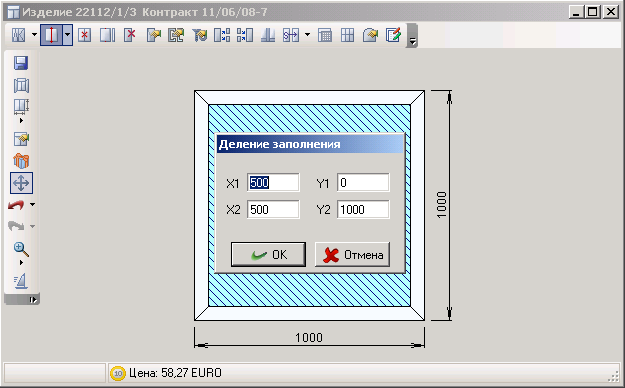
4. Изменить положение импоста можно выделив его, щелкнув на импосте левой кнопкой мыши, и, удерживая кнопку, переместить импост на нужное расстояние, или наведя курсор мыши на цифры размера на размерной линии импоста, и щелкнув на них левой кнопкой, ввести необходимый размер;
5. Для задания наклонного импоста, выделите соединение импоста с профилем, наведя курсор мыши на место соединения, нажмите левую кнопку (при этом выделенное соединение будет обведено синей окружностью) и, удерживая нажатой кнопку мыши, переместите соединение.
Вставка створок.
Подбор фурнитуры производится программой автоматически при вставке в изделие различных типов створок.
Для того, чтобы вставить в конструкцию простую створку выделите при помощи мыши заполнение, нажмите на кнопку и выберите в открывшемся диалоге тип створки. Для выбора будут предоставлены только те типы фурнитуры, которые были включены в подсистему профилей, из которой создано изделие, и отвечающие всем критериям отбора по минимальным и максимальным длинам сторон створки, углам, радиусам и т.д.
Введите значения всех параметров для выбранной фурнитуры.
Для изменения фурнитуры, её параметров или для удаления створки выделите любое из заполнений створки и нажмите кнопку. Внесите необходимые корректировки в значения параметров (например, направление открывание) или, для удаления створки, нажмите кнопку «Глухой проем».
Для вставки одной створки внутрь другой последовательность действий будет точно такая же.
Вставка штульповых створок.
Для вставки штульповых створок нажмите галочку на кнопке. Выберите «Вставить штульповые створки».
Затем, в появившейся форме, щелкните мышкой на подходящей схеме открывания. Далее укажите типы фурнитуры и значения параметров сначала для «неактивной», а затем «активной» створке (аналогично как это делали для простой створки).
Создание арочной конструкции.
Для создания арочного окна:
наведите курсор мыши на профиль, который Вы хотите сделать арочным;
выделите его, щелкнув левой кнопкой мыши;
нажмите кнопку или дважды щелкните на этом профиле левой кнопкой мыши;
в открывшейся форме «Свойства элемента» укажите требуемый радиус (радиус 0 – прямой профиль) или введите высоту дуги;
Нажмите Ок.
Арочные элементы можно делить на арочные и прямые отрезки. Для этого требуется:
наведите курсор мыши на арочный профиль;
выделите его, щелкнув левой кнопкой мыши;
нажмите кнопку ;
в открывшейся форме «Деление арки» введите количество отрезков на которое требуется разделить элемент;
выберите тип отрезков: арочные или прямые;
Нажмите Ок.
Создание конструкций с числом сторон, отличным от четырёх.
Для создания конструкции, у которой число сторон отличается от четырёх, можно разделить профили на несколько, выделив нужный и нажав кнопку .
Объединить два профиля в один можно кнопкой . Для этого необходимо что бы угол между профилями составлял 180°. Выделите оба профиля и нажмите вышеуказанную кнопку «Объединить элементы».
Вставка заполнений.
Все замкнутые контуры программа заполняет заполнением. Это может быть стеклопакет, сэндвич.
Посмотреть и изменить свойства заполнения можно выделив интересующее заполнение и нажав кнопку (или сделать двойной щелчок мышкой на заполнении).
В диалоговом окне «Свойства заполнения» на вкладке Подбор можно выбрать другой тип стеклопакета.
Вставка раскладок в стеклопакет.
Для установки раскладки выделите нужный стеклопакет и нажмите кнопку .
В диалоговом окне выберите нужный артикул раскладки, её цвет, количество ячеек по вертикали и горизонтали или введите шаг по вертикали и горизонтали.
Для последующего изменения параметров раскладки или ее удаления, выделите стеклопакет, в котором она установлена и нажмите кнопку . Теперь Вы можете менять параметры или удалить раскладку при помощи кнопки Удалить.
Добавление москитных сеток.
Для добавления в изделие москитной сетки выделите проем, в который она будет вставляться и нажмите кнопку . Для просмотра свойств или изменения артикула москитной сетки наведите курсор на значок М, находящийся в левом нижнем углу проема и дважды нажмите на левую кнопку мыши.
В открывшемся диалоговом окне Вы можете поменять артикул москитной сетки и выбрать её цвет.
Изменение свойств элементов.
При проектировании изделия в программе на место основных элементов – рам, створок, импостов, заполнений и др. ставятся элементы заданные по умолчанию. Иногда бывает необходимо сменить артикул рамы или створки, установленной по умолчанию, на другой или изменить их цвет.
Для изменения свойства элемента нажмите дважды левую кнопку мыши на требуемом элементе или выделите элемент при помощи мыши и нажмите кнопку . В открывшемся диалоговом окне будут выведены текущие свойства элемента. Здесь можно изменить артикул текущего элемента на другой (если это предусмотрен в настройках программы), цвет, радиус или высоту дуги.
Сохранение изделия.
Новое изделие или изделие созданное ранее и открытое для редактирования можно сохранить, нажав кнопку , или программа запросит подтверждения на сохранение при попытке закрыть форму с эскизом изделия.
Расчет изделия происходит динамически в процессе проектирования.
Стоимость изделия выводится в строке состояния в нижней части окна программы. При невозможности расчета в строке состояния выводится причина.Все сделанные изменения можно отменить при помощи кнопки или комбинации клавиш Ctrl+Z и вернуть кнопкой, комбинация Ctrl+Y.
Источник: itnote-tlt.ru
Проектирование изделия в программе СуперОкна
 Вам нужна надежная и проверенная компания?
Вам нужна надежная и проверенная компания? Существуем на рынке более 15 лет!
 Надоело неделями ждать, когда займутся Вашим вопросом?
Надоело неделями ждать, когда займутся Вашим вопросом? Приступаем к решению задачи в тот же день!
 Не дозвониться до службы техподдержки?
Не дозвониться до службы техподдержки? Работаем круглосуточно, без выходных и отпусков! Мы всегда на связи!
 Надоело общаться с программистами, которые не понимают Вашего техпроцесса?
Надоело общаться с программистами, которые не понимают Вашего техпроцесса? Мы раньше работали технологами и начальниками производств.
15 лет
в бизнесе
ПО
 110 фирм
110 фирмявляются
нашими клиентами
 578 точек
578 точекоптимизации
производств
 10 программ и CRM
10 программ и CRMкоторые мы
интегрируем
 1 день
1 деньна решение
задачи
 1 месяц
1 месяцна реализацию
проекта
Что вы получите
 отходы при
отходы при
распиле
снизятся на 98% расход профиля
расход профиля
уменьшится
на 5% производство
производство
увеличится
на 2 окна в день хищения
хищения
ликвидируются
на 100% замеры:
замеры:
ни одного
«налево» отчётность
отчётность
прозрачная
во всех отделах
Настроим
CRM
- Расчет дверей
- Расчет жалюзи
- Расчет роллет
- Расчет маркиз
- Распил подоконников
- Управленческий учет оконного предприятия
- Автоматизация отдела продаж
- Оперативный учет оконного предприятия
Автоматизация производства
- Автоматизация производства
- Управление бизнес процессами
- Управление заказами
- Солнцезащитные конструкции
- Как рассчитать солнцезащиту и не только
- Главная >
- Обучение работе в оконных программах >
- Проектирование изделия в программе СуперОкна
На видеоролике ниже вы можете ознакомиться с принципами работы в программе.
Мы профессионально с 2005 года занимаемся настройкой любых оконных программ, а также обучением сотрудников.
Наши цены в 2,5 раза дешевле рыночных!
Часть 1
Как в программе СуперОкна строить эскизы изделия и какие горячие клавиши за что отвечают.
Перед проектированием изделия у вас, скорее всего, уже был заполнен счет. Поэтому пропустим момент его оформления и сразу переходим ко вкладке «изделия» и нажимаем кнопку «эскиз». Так же изделия можно начать проектировать сразу, нажав на кнопку «новое изделие» в левом верхнем углу экрана.
Перед нами появилось диалоговое окно и для создания нового изделия у нас есть два пути.
Первый способ — это на вкладке «новое изделие» выбираем систему профилей, цвет, фон, задаем общие габариты изделия и параметры, если они есть, и нажимаем кнопку «ок».
О втором поговорим чуть позже.
О том, какая у вас система профилей и фурнитуры, вы можете уточнить у вашего сотрудника, который настраивал программу.
Начало построения эскиза
Начнем построение эскиза с обычного глухого окна. По ходу видео мы будем знакомиться с кнопками панелей инструментов.
Начнем с выделения элементов изделия. Здесь все элементарно, обычным нажатием левой кнопки мыши мы можем выделить необходимый элемент изделия. Повторным нажатием выделение отменяется. Чтобы выделить несколько элементов зажимаем клавишу SHIFT и выделяем необходимые элементы.
Так же выделить нужные элементы можно просто обведя их.
И последний способ — это нажав на кнопку выделения группы на панели инструментов, мы можем по пунктам определить какие изделия нам выделить.
Перемещение элементов и изменение форм конструкции
Мы можем внести нужные параметры на размерных линиях эскиза, либо зажав левую кнопку мыши переместить элемент на необходимую величину. После того, как мы отпустили кнопку, в появившимся окне мы можем указать точные значения требуемых величин.
Выделив несколько элементов, мы можем перемещать их все. При этом, от того, нажата ли кнопка перемещения на левой панели инструментов будет зависеть, будем мы передвигать элементы в произвольные стороны или преимущественно по горизонтали или вертикали.
Перейдем ко вставке импостов
Расскажем о наиболее частых вариациях их установки и далее мы построим балконный блок.
- Выделяем заполнение, которое будет разделено импостом на панели инструментов.
- Нажимаем «разделение контура» — разделить по вертикали для вставки вертикального импоста, или разделить по горизонтали для горизонтального.
- В появившемся диалоговом окне можно указать координаты концов импоста, по умолчанию он устанавливается посередине. Также можно задать смещение от края, количество импостов, задать порядок распределения с фиксированным шагом, с делением проема на равные участки, геометрически или по световому потоку. Галочка «делить контур импостами или стойками» позволяем установить импост или стойку с разбиением контура рамы.
- Изменить положение импоста можно, выделив его и, удерживая кнопку мыши, перетащить импост на нужное расстояние.
- Или же наведя курсор мыши на цифру размера на размерной линии импоста и щелкнув на них левой кнопкой мыши, ввести необходимый размер.
- Для задания наклонного импоста выделяем соединение импоста с профилем и зажав левую кнопку перемещаем соединение.
Создание балконного блока
- Для создания балконного блока необходимо разделить конструкцию на две части. Для этого нам нужно выделить раму и также, как и со вставкой импоста выбрать, каким образом она будет разделена.
- Затем задаем размер окна и переходим ко вставке створок. Для того, чтобы вставить в конструкцию простую створку, выделяем заполнение, нажимаем на кнопку «новая створка» и задаем параметры. Или же, выделяем заполнение и нажав на правую кнопку мыши выбираем из выпадающего окна новую створку.
- Для выбора нам будут предоставлены только те типы фурнитуры, которые были включены под систему профилей, задействованных в создании изделия, отвечающее всем критериям отбора по минимальной максимальной длинам сторон створкам, углам, радиусам и так далее. В данном случае оно у нас всего одно.
- Если же высота ручки нестандартная, то указываем ее высоту. Вводим значение всех параметров для выбранной фурнитуры.
- Для створки с открыванием наружу устанавливаем соответствующую галочку «открывание наружу». Для выбора нам будет доступна любая фурнитура, удовлетворяющая соответствующим техническим характеристикам, но при попытке выбора типа фурнитуры в свойствах, которой задана только открывание внутрь будет выведено предупреждение «фурнитура не подходит для такого открывания».
Если необходимо изменить фурнитуру
Для изменения фурнитуры, ее параметров или для удаления створки выделяем любое из заполнения створки и нажимаем кнопку «свойства фурнитуры».
- Вносим необходимые корректировки значения параметров, например, изменяем направление открывания створки.
- Или же для удаления створки нажимаем кнопку «глухой проем».
- Или просто нажимаем на кнопку «отменить действие» и возвращаемся на шаг или больше назад в зависимости от количества кликов.
Создание двери
Для продолжения создания двери устанавливаем разделительный контур «по горизонтали» и в нижнем заполнении меняем стекло на сэндвич. Выделяем заполнение, нажимаем «свойства элемента» меняем количество стекол на 1 и выбираем из списка необходимый артикул. Далее устанавливаем теплый порог для двери и стандартный балконный блок готов.
Теперь при необходимости мы можем установить фон, использовав с правой стороны экрана вкладку «вид». Изменить цвет всех конструкций на вкладке «система» или же добавить фактуру, скажем, дерево, чтобы наш клиент мог наглядно посмотреть, как будут выглядеть его будущие окна и двери. А нажав на кнопку «движение створок» программа наглядно продемонстрирует как они будут открываться.
Типовые схемы для частого использования
Балконный блок довольно стандартная конструкция и скорее всего она будет использоваться довольно часто, поэтому для того, чтобы избежать необходимости каждый раз рисовать ее с нуля, существуют типовые схемы. Нажав на кнопку «добавить типовые схемы» и сохранив ее программа СуперОкна сохранит балконный блок в списке типовых схем изделий из данного профиля.
Второй способ проектирования изделия
Возвращаясь к началу — вторым способом создания изделий может быть выбор необходимого изделия из списка типовых схем.
Нажимаем «новые изделия» переходим на вкладку «типовые схемы», определяем тип фурнитуры и выбираем наш балконный блок. Нам нужно только подкорректировать размеры.
Наш опыт позволит решить любую вашу задачу — звоните прямо сейчас +7 (965) 770 22 70 и мы бесплатно найдем для вас решение!*
*ваш звонок ни к чему вас не обязывает, мы уделим вам 30 минут нашего драгоценного времени — проконсультируем вас, ответим на все ваши вопросы, подберем решение для вашего бизнеса.
Источник: www.oknaavangard.ru